IPTV安装指导手册
一户多IPTV机顶盒安装指导手册(0715)

一户多IPTV机顶盒安装指导手册一、家庭网关配置如图1所示,一户多路IPTV机顶盒的网络侧连接家庭网关(或多端口Modem)。
连接机顶盒的家庭网关以太网端口应捆绑在同一个PVC或VLAN中,并工作在桥接模式下。
PVC用在dsl接入,PVC值是8/85;VLAN用在LAN接入,VLAN值是85。
机顶盒1机顶盒2机顶盒3机顶盒1机顶盒2图1 一户多路IPTV机顶盒连接图家庭网关由ITMS配置,以太网端口分配方式如下:1)家庭网关连接两路IPTV2)家庭网关连接三路IPTV默认情况下,家庭网关的LAN1、LAN3、LAN4都用于连接电脑,在安装多路IPTV时,如电脑已占用了LAN3或LAN4,需将电脑端口移到LAN1上。
多端口Modem通过手工配置,以太网端口分配方式如下(最多两路):具体配置方式如下:(以ZTE的多端口Modem为例):1)修改PC网卡地址,ip地址:192.168.1.2,子网掩码:255.255.255.02)打开IE,输入地址:http://192.168.1.1/,页面登入用户名:admin,密码:admin 3)先选择“高级设定”,再选择“端口映射”,然后对“IPTV”组名进行编辑,将ENET1、ENET2、nas_8_85捆绑为一组3)选择“系统管理”,点击“系统重启”二、机顶盒配置1、IPTV一户多机中所有机顶盒原则上业务共享,即共享同一套营销活动、业务订购关系(如可选包、NBA包订购等),使用记录合并(如参加“欢乐体验”营销活动的使用天数累计);除此以外书签、收藏等个人使用记录暂不共享;2、IPTV一户多机中各机顶盒的命名、定义、帐号规则(目前系统产品最多配置6路、具体以营销活动为准):3、因目前技术实现的限制,一户多机各机顶盒间尚无法实现灵活互换,必须遵循依次依附叠加的产品关系,具体产品关系如下:“第6台机顶盒”依附于“第5台机顶盒”、“第5台机顶盒”依附于“第4台机顶盒”。
IPTV播放器安装及使用说明
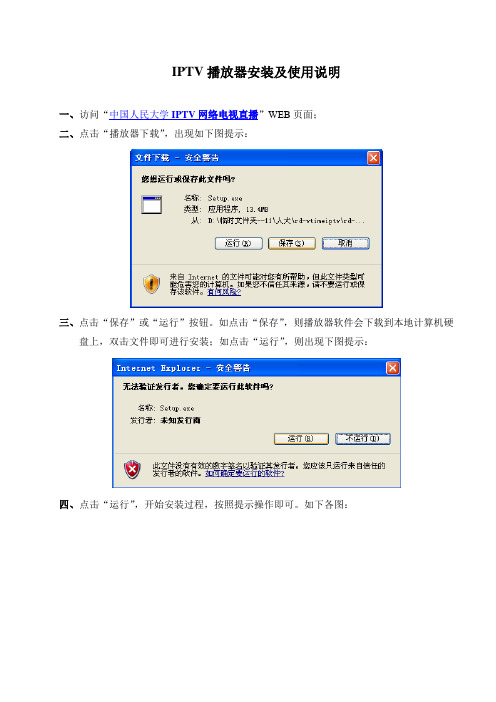
IPTV播放器安装及使用说明
一、访问“中国人民大学IPTV网络电视直播”WEB页面;
二、点击“播放器下载”,出现如下图提示:
三、点击“保存”或“运行”按钮。
如点击“保存”,则播放器软件会下载到本地计算机硬
盘上,双击文件即可进行安装;如点击“运行”,则出现下图提示:
四、点击“运行”,开始安装过程,按照提示操作即可。
如下各图:
五、点击“完成”,播放器安装成功:
六、点击节目名称,弹出播放窗口:
七、初次观看节目,系统防火墙会出现如下提示,点击“解除阻止”即可观看电视节目:
八、开始播放电视节目:
九、用PC显示器观看隔行扫描的电视节目信号,图像容易出现所谓“拉丝”现象,可对播
放器软件进行如下设置,即可避免图像出现的“拉丝”现象:
十、展开“视频”项--->展开“过滤器”项--->点击“过滤器”--->选中2个“解除交错
视频过滤器”。
如下图:
十一、点击“解除交错”--->将“解除交错模式”和“串流解除交错模式”都选为“Bob”,点击“保存”即可。
如下图:
十二、如果网络有所波动,有可能会导致播放器播放暂停,解决办法是:展开“输入/编码
器”项--->展开“存取模块”项--->点击“HTTP(S)”--->点击右下角的“高级选项”
--->加大缓存值--->选中“自动重新连接”--->点击“保存”即可。
如下图:
十三、也可以直接使用播放器播放电视节目。
本网站首页提供了包含本站32套组播节目的播放列表文件,您可以下载到本机使用播放器直接打开观看。
如下页图示:。
网件D301_IPTV安装指南说明书
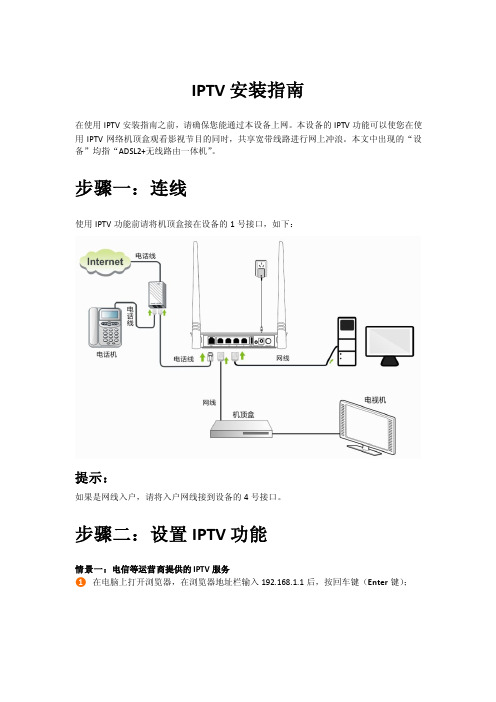
IPTV安装指南
在使用IPTV安装指南之前,请确保您能通过本设备上网。
本设备的IPTV功能可以使您在使用IPTV网络机顶盒观看影视节目的同时,共享宽带线路进行网上冲浪。
本文中出现的“设备”均指“ADSL2+无线路由一体机”。
步骤一:连线
使用IPTV功能前请将机顶盒接在设备的1号接口,如下:
提示:
如果是网线入户,请将入户网线接到设备的4号接口。
步骤二:设置IPTV功能
情景一:电信等运营商提供的IPTV服务
❶在电脑上打开浏览器,在浏览器地址栏输入192.168.1.1后,按回车键(Enter键);
❷输入用户名和密码(默认均为admin)
❸
A.如果是电话线入户,请参照以下步骤进行操作:
❹勾选启用IPTV,选择DSL接入,输入IPTV正确的VPI/VCI值
B.如果是网线入户,请参照以下步骤进行操作:
❹勾选启用IPTV,选择以太网接入
❺请参考机顶盒安装指南在机顶盒上设置PPPoE拨号。
设置完成后即可在电视机上观看影视节目。
情景二:用户使用小米盒子、360盒子等机顶盒时,只需在机顶盒上设置动态IP(DHCP)即可。
提示:
如果设置动态IP(DHCP)不成功,请在机顶盒上设置静态IP地址。
具体设置详情可参考机顶盒安装指南或咨询机顶盒设备制造商。
设置完成后即可在电视机上观看影视节目。
高清iTV装维指导书

高清iTV装维指导书一、高清电视的概念1.1 高清电视格式高清电视,就是指支持1080i、720P和1080P的电视标准。
现在的大屏幕液晶电视机,一般都支持1080i和720P,而一些俗称的“全高清”(Full HD),则是指支持1080P输出的电视机。
目前的高清电视数字信号,最高支持720P。
D3为1080i格式,是标准数字电视显示模式,1125条垂直扫描线,1080条可见垂直扫描线,16:9,分辨率为1920×1080,隔行/60Hz,行频为33.75KHz。
D4为720p格式,是标准数字电视显示模式,750条垂直扫描线,720条可见垂直扫描线,16:9,分辨率为1280×720,逐行/60Hz,行频为45KHz。
D5为1080p格式,是标准数字电视显示模式,1125条垂直扫描线,1080条可见垂直扫描线,16:9,分辨率为1920×1080逐行扫描,专业格式。
1.2 高清电视的辨别1.2.1 认证标志数字高清(HDTV或HDTV-ready)已经成为全球数字高清彩电的统一标志。
因此,消费者通过目测电视机外观上有无“HDTV-ready”或“1080-ready”字样,来初步判断该电视是否是数字高清电视。
同时2007年中国出台了相应的高清认证标志,CQC、CSEI1.2.2 接口从外观上看,高清电视须具备HDMI插槽,如图所示。
具体的电视机接口介绍详见附件。
1.3 收看高清电视的必备条件高清电视=高清节目源+高清机顶盒+高清电视机二、高清iTV放装条件2.1接入带宽条件高清itv节目源码流为8Mbps(净负荷),实际突发流量更高。
Itv业务实际至少需要提供10M的接入带宽;还需要考虑叠加宽带上网业务的带2.2 接入局端设备条件BSS内标注可放装itv的EPON设备和主流DSLAM;老的LAN小区,仅千兆上行的出口交换机可提供个别特殊用户的接入。
2.3 接入终端条件根据不同的接入方式分别提供EPON、ADSL和LAN上行E8-B或E8-C终端;通过ITMS配置成双PVC或双VLAN工作模式,部署QoS参数。
用户端IPTV安装指示意见(UT)

用户室内IPTV(UT)安装指导意见用户端IPTV安装,主要是指在用户家进行机顶盒的安装和配置。
为了保证机顶盒正常工作,有良好的收看效果,提高IPTV用户的满意度,制定用户室内IPTV安装指导意见,供安装人员参照执行。
请安装人员务必仔细阅读一.在上门前,做好准备工作准备工作包括:联系用户,约定时间。
操作人员确认IPTV系统后台已经生成IPTV用户的用户名和密码,并获得用户名和密码,确认宽带网络用户端接入方式,确认网络的带宽,准备好检查网络的工具。
安装时,区局人员需要携带好:机顶盒(建议携带备机一台),网线(家庭组网需要较长距离的网线),多端口Modem,建议携带测端口网速的测速仪(便于测试用户家庭的实际网速)。
检查机顶盒装箱是否包含以下部件:MC1088L机顶盒1个•机顶盒底座1个(可选)•视/音频输出线1根(黄-视频,白-左声道,红-右声道)•电源适配器1个•红外遥控器1个(A型或B型或C型)• 7号电池1对若发现包装盒中缺少以上部件,请与供应商联系。
二.用户室内组网情况安装人员到达用户家里后,首先应告知用户,安装IPTV将会改变用户现有的组网方式,并且将用户原有的modem后需要加装交换机或更换为多端口modem,必须由用户开启PC机和电视机。
目前对于可以安装IPTV的ADSL用户,室内组网方式有三种:1.用户家里通过PC(计算机)进行PPPoE拨号上网。
如图:2.用户家里通过MODEM拨号上网,用户采购了交换机或者HUB来连接,如图:3.用户家里已有ADSL MODEM,并且用户已经采购了小型路由器,用户通过路由器进行PPPoE 拨号上网,如图:对于这几类组网情况的用户,上门安装时需要按以下步骤操作:a. 将机顶盒网线连接在多端口Modem的第二个端口上或交换机上,仍然采用PC(计算机)拨号或者IPTV机顶盒进行拨号。
b. 告知用户在使用IPTV或上网业务时,不需要根据业务插拔网线。
备注:1.无法从MODEM通过家庭布线系统连接到电视机的(这种用户比较多,情况也很复杂,一般是在书房安装MODEM):这种用户只能从MODEM的安装位置拉明线到IPTV的电视机机顶盒后面。
IPTV机顶盒安装步骤与注意事项指导1.2

IPTV机顶盒安装步骤与注意事项指导1.2IPTV机顶盒安装步骤与注意事项1.装前准备(1) 查看用户ITV账号开通是否正常。
(2) 确认用户的宽带接入方式,确认用户端口是具备开用IPTV业务的能力。
(3) 判断用户Modem是否支持IPTV,若不支持准备更换Modem。
(4) 安装前检查用户线路质量,查看带宽能否达到4M以上。
2.勘察现场规划Modem到电视机的走线,使用超五类线从Modem放置电视机。
3.Modem配置原则注意:不同的猫的接入方式略有不同,但配置方式相通,请参照此方式。
如有疑问,请联系猫的厂家。
另,各地市的pvc配置不同,本配置原则依照兰州部分分局的配置,仅作为参考,具体配置请与当地BAS维护人员核实修改此配置后,下发给装机维护人员操作。
3.1.普通adsl两口拨号猫(1)修改电脑为192.168.1.X,子网掩码为255.255.0.0无需设置网关。
(2)登陆成功后点击“网络”进入“宽带设置”界面。
(3)设置两个PVC参数VPI/VCI,值为0/31(宽带拨号业务链路);模式选择“路由”;(桥接模式,仅限于电脑拨号方式,并且,电脑拨号后可以将主机暴露在Internet下,可以高效使用BT,电驴等软件,还可以架设公网服务器等。
一般家庭应该使用路由模式。
)绑定LAN1口;业务模式为“INTERNET”;DHCP服务使能。
VPI/VCI,值为8/43(IPTV拨号业务链路);模式选择“桥接”;绑定LAN2口;业务模式为“Other”或者;DHCP服务使能。
(4)封装类型为LLC。
(5)注意Modem设置时每个端口所配的PVC必须与该端口进行绑定。
避免用户主机MAC地址窜入,占用8/81 IPTV通道到接入设备,造成IPTV无法播放。
3.2.华为HG8245光口猫(1)修改电脑为192.168.100.X,子网掩码为255.255.0.0无需设置网关。
(2)登陆成功后点击“网络”进入“宽带设置”界面。
iptv安装

ZXV10 B600配置该IPTV机顶盒采用A V线跟电视机连接,实现IPTV业务收看。
请将包装中提供的A V 线接到电视机上的A V输入接口上,按颜色对应插接,黄对黄、白对白、红对红。
电视机具体接口说明,请看自家电视机说明书。
A V线另一头接到IPTV机顶盒的A V接口,按颜色对应插接,黄对黄、白对白、红对红。
下图为机顶盒全部接线图,猫出来的网线插到机顶盒网线口,电源线接电源口,A V接A V口。
电视线路连接好后,机顶盒加电,进度条100%后,按遥控器上的“设置”(如上图)打开配置登陆页面。
输入密码“6321”,选择“确定”进入系统设置。
选择“基本设置”进入接入配置页面。
选择“有线连接”然后“下一步”。
选择“PPPOE”然后输入IPTV接入帐户,如290088888888@iptv.ct.sn,输入密码。
输入字母符号的方法是,通过遥控器“定位”键弹出软键盘输入,输入完毕再次按“定位”键取消输入法。
然后选择“下一步”进入业务设置界面。
注:P按钮右边的那个按钮就是点。
业务设置界面的“主用认证服务器”“更新服务器地址”一般都是预配置好的,不需要单独输入。
业务帐户和密码就是我们传统说的文广帐户和密码,如290088888888,输入密码12345678或123456。
输入完毕后选择“确定”。
注:如果遇到“主用认证服务器”“更新服务器地址”不正确(做了“恢复默认设置”这里就不正确了)或为空,请自行输入,输入方法为按遥控器上的“定位”调出软键盘输入,选择“shift”按钮切换寻找“-”。
正确的域名如下:主用认证服务器::8080/iptvepg/platform/index.jsp更新服务器地址:/stbupgrade/此时机顶盒会回到“系统设置”页面,然后选择“重起”即可打开EPG页面。
此时即可使用各项业务。
成都电信IPTV自助安装

成都电信IPTV安装,四步搞定一、安装首部(及多部)电信电视我们将一步步协助您,正确安装您的电信电视1.介绍机顶盒配件这款产品的配件有:HDMI线、AV视频线、网络线、遥控板和电源线2.第一步:连接网络线A.当您要安装的电信电视只有一部时,您需要先将机顶盒与光猫进行连接;我们的光猫有两种,一种是四口光猫,另一种是两口光猫;我们先为大家介绍四口光猫的连接方法:将附赠的网络线与光猫的itv接口或网口3连接起来(若机顶盒与光猫的距离较远,可自行准备较长的网络线或使用电力猫),网络线的另一端连接至机顶盒背面的网络接口;接下来为大家介绍两口光猫的连接方法:将附赠的网络线与光猫的网口2连接起来,网络线的另一端连接至机顶盒背面的网络接口;B.当您要安装的电信电视超过一部时,需先购买与安装数量对应的机顶盒,并使用交换机进行拓展连接;连接方法如下:首先需要将光猫与交换机进行连接:若您是使用四口光猫,则将附赠的网络线与光猫的itv 接口或网络3接口连接起来,若您是使用的两口光猫,则将附赠的网络线与光猫的网口2接口连接起来;网络线的另一端连接至交换机的网络接口1然后用另外的一条(或多条)网络线,将交换机剩余的网络接口和您要安装的机顶盒连接起来;3.第二步:连接电视这里有两种连接方式供您选择,第一种,HDMI线连接;第二种,AV视频线连接。
选择一种连接方式,将视频线的一端与机顶盒对应的接口连接起来,而另一端则与液晶电视侧面或者背面的对应接口连接起来(注意:HDMI线不支持热插拔,接入前请务必关闭电源!为体验优质的视频效果,我们推荐您使用HDMI线连接)4.第三步:连接电源线,开机将电源线与机顶盒背面的接口连接起来,打开电源开机(开机前请打开光猫,确保网络正常)开机后,机顶盒将自动配置参数,请勿关闭机顶盒或中断与光猫的网络连接;5.第四步:遥控器操作介绍打开电视机,使用电视遥控器,选择输入信号源:视频或HDMI;出现机顶盒画面后,您就可以使用机顶盒遥控器选择直播、点播或者回看;直播选项可以选择各路正在热播的电视节目,点播选项是我们为您精心准备的各路推荐节目,而您错过的精彩节目可通过回放功能,继续观赏;6.常见故障处理及技术支持联系方式当您无法正常观看时,请先检查您的网络是否接通,各接口连接是否正确;若仍无法正常使用或有相关问题,请添加微信客服“中国电信四川服务”进行咨询或拨打10000;二,电力猫使用介绍如果您的电视机位置没有网线接口,或机顶盒与光猫位置较远,就可以利用电力猫完美解决而无需布线1.第一步:电力猫功能介绍电力线适配器,俗称电力猫。
电信ITV网络电视机顶盒设置和安装

电信ITV网络电视机顶盒如何设置和安装————————————————————————————————作者:————————————————————————————————日期:2电信ITV网络电视机顶盒如何设置和安装现在很多家庭都是安装的电信ITV网络机顶盒,安装起来方便快捷,可以随便点播电视剧,那么很多朋友却不明白电信网络机顶盒的设置流程,及电信网络机顶盒安装过程,不过不用担心,小编接下来就跟大家介绍一下电信网络机顶盒设置方法及电信网络机顶盒安装。
电信网络机顶盒安装其实非常简单,基本上在家就可自行安装。
但是在这之前您去电信办一个电信宽带业务,然后要去申请电信机顶盒的安装,这个时候电信会给大家账号和密码,在刚开机顶盒的时候会用到。
电信网络机顶盒安装流程电信网络机顶盒与电视机的连接1. 选择一组AV输入接口。
将机顶盒的音视频三根连接线(黄色为视频线,红、白色为音频线)连接至电视机相对应颜色的接口。
2. 电信网络机顶盒的WAN接口用于连接ADSLModem的网络接口。
3. 机顶盒的LAN接口用于连接计算机(暂不上)。
4. 将电视机显示切换到与机顶盒连接相对应的AV状态。
5. 打开ADSL Modem,等ADSLModem的线路连接指示灯由闪烁到常亮,打开机顶盒的电源。
这样,就完成了现场的安装。
依次打开各设备电源1. 首先打开电视机电源,将电视机显示切换到与机顶盒连接相对应的AV状态2. 打开ADSL Modem电源,等ADSL Modem的线路连接指示灯由闪烁到常亮3. 打开机顶盒的电源,确认机顶盒的电源灯和WAN灯亮,然后进入点播页面。
指导用户实际操作1. 使用遥控器的“▲”“▼”“◀”“▶”键移动选择框(黄色方框)至要点播的栏目,按“确定”键,进入节目选单。
2. 使用遥控器的“▲”“▼”“◀”“▶”键移动选择框(黄色方框)至要点播的节目,按“确定”键,进入节目简介,在节目简介界面,移动选择框(黄色方框)到“播放”按钮,按“确定”键,开始播放节目。
最新IPTV服务器软件安装指导文档

目录 (1)序言 (2)第一章CentOS7.0X86_64bit操作系统安装 (3)1.前期准备 (3)2.安装步骤 (4)2.1系统语言选择 (4)2.2定制系统软件 (5)2.3系统分区 (6)2.4设置超级用户root密码 (9)第二章服务器系统的配置 (11)1.初始化设置 (11)2.超级用户模式切换 (15)3.网络配置 (17)4.防火墙设置 (18)第三章IPTV服务器软件安装 (19)1.前期准备 (19)2.拷贝软件 (19)3.软件安装 (19)非常感谢您使用我公司的IPTV系统,同时也恭喜您可以享受IPTV系统给您带来的全新视听娱乐的精彩享受。
为了方便您尽快熟悉如何搭建IPTV系统环境,因此我们为您配置了本文档,在搭建IPTV系统前请认真阅读并妥善保存,以备参考。
CentOS7.0X86_64bit安装光盘 1张服务器设备1台说明:CentOS7.0X86_64bit的iso镜像可以到CentOS官网上免费下载,然后使用DVB刻录成光盘即可。
2.安装步骤将“CentOS7.0X86_64bit安装光盘”放入服务器设备的光驱,并让服务器从光盘启动系统。
如图2.1所示为正式安装界面,选择“Install CentOS 7”开始安装。
图2.1 开始安装2.1系统语言选择等待一会后将进入如图2.1.1所示的系统语言选择界面,此处默认选择英语(“English English”,“English (United States)”)即可。
图2.1.1 系统语言选择2.2定制系统软件如图2.2.1所示,选择“INSTALLATION SUMMARY”界面的“SOFTWARE SELECTION”选项,进入系统软件定制界面。
图2.2.1 软件选择如图2.2.2所示,在左边的“Base Environment”中选择“Server with GUI”,将右边的”Add-Ons for Selected Environment”下的所有选项都选择上,然后点击左上角的“Done”按钮返回“INSTALLATION SUMMARY”界面。
(完整word版)中国电信IPTV安装指导手册
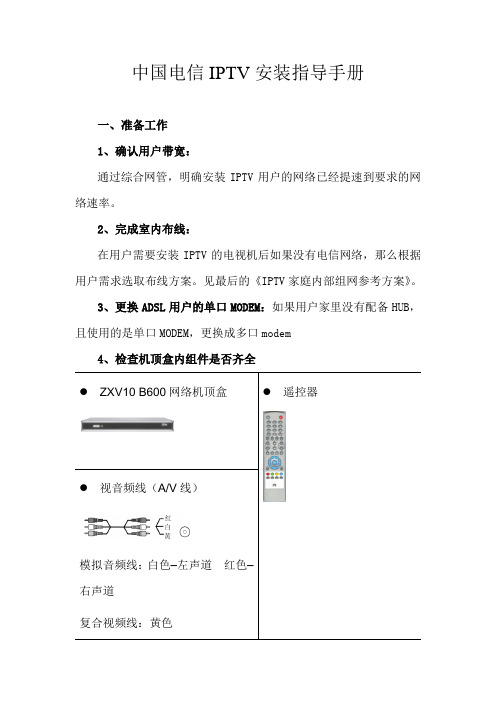
中国电信IPTV安装指导手册一、准备工作1、确认用户带宽:通过综合网管,明确安装IPTV用户的网络已经提速到要求的网络速率。
2、完成室内布线:在用户需要安装IPTV的电视机后如果没有电信网络,那么根据用户需求选取布线方案。
见最后的《IPTV家庭内部组网参考方案》。
3、更换ADSL用户的单口MODEM:如果用户家里没有配备HUB,且使用的是单口MODEM,更换成多口modem4、检查机顶盒内组件是否齐全●ZXV10 B600网络机顶盒●遥控器●视音频线(A/V线)模拟音频线:白色–左声道红色–右声道复合视频线:黄色●S端子线(视频线,选配)●用户手册●网线直通网线●其他两节电池、保修卡、合格证、装箱清单二IPTV机顶盒的安装在网络连接和电视连接的过程中,设备间的连线不分先后次序,但请注意以下几项内容:a.在连接之前,请仔细阅读本节内容。
b.首先将需连接的各个设备的电源关闭。
为防止意外发生,建议同时断开电源连接。
c.在连接过程中,保证所有的连接正确、可靠。
d.建议最后连接各设备的电源线,并在确定所有连接正确、可靠的前提下,打开各设备的电源开关。
开机顺序为:先打开电视机,最后打开机顶盒。
关机顺序与开机顺序相反。
1、网络连接常见的机顶盒网络连接方式,有下面3种,请用户根据实际情况,参照下面的连接示意图连接机顶盒及相应设备。
仅机顶盒上网电脑不上网,线路上只有机顶盒使用iptv 的帐号拨号上网,网络连接如图1所示。
电话插座电话线ZXV10 B600电视机视音频线WAN ADSL Modem图1 网络连接方式1电脑、机顶盒同时上网电脑可使用ADSL 的帐号拨号上网,机顶盒使用iptv 的帐号拨号上网,网络连接如图2、图3所示。
电话插座电话线网线ADSL Modem网络集线器(HUB)ZXV10 B600电脑电视机网线网线视音频线WAN 接口 图2 网络连接方式2(使用HUB )电话插座电话线ZXV10 B600电脑电视机网线视音频线图3 网络连接方式3(使用多口ADSL Modem )2、电视机的连接机顶盒与电视机的连接,主要指视频线、音频线的连接,请根据您已有的视音频设备(如电视机、音响等)的接口资源,参照下面的图表,选择一种最佳的接线方式。
IPTV服务器软件安装指导文档

目录 (1)序言 (2)第一章CentOS7.0X86_64bit操作系统安装 (3)1.前期准备 (3)2.安装步骤 (4)2.1系统语言选择 (4)2.2定制系统软件 (5)2.3系统分区 (6)2.4设置超级用户root密码 (9)第二章服务器系统的配置 (11)1.初始化设置 (11)2.超级用户模式切换 (15)3.网络配置 (17)4.防火墙设置 (18)第三章IPTV服务器软件安装 (19)1.前期准备 (19)2.拷贝软件 (19)3.软件安装 (19)非常感谢您使用我公司的IPTV系统,同时也恭喜您可以享受IPTV系统给您带来的全新视听娱乐的精彩享受。
为了方便您尽快熟悉如何搭建IPTV系统环境,因此我们为您配置了本文档,在搭建IPTV系统前请认真阅读并妥善保存,以备参考。
CentOS7.0X86_64bit安装光盘 1张服务器设备1台说明:CentOS7.0X86_64bit的iso镜像可以到CentOS官网上免费下载,然后使用DVB刻录成光盘即可。
2.安装步骤将“CentOS7.0X86_64bit安装光盘”放入服务器设备的光驱,并让服务器从光盘启动系统。
如图2.1所示为正式安装界面,选择“Install CentOS 7”开始安装。
图2.1 开始安装2.1系统语言选择等待一会后将进入如图2.1.1所示的系统语言选择界面,此处默认选择英语(“English English”,“English (United States)”)即可。
图2.1.1 系统语言选择2.2定制系统软件如图2.2.1所示,选择“INSTALLATION SUMMARY”界面的“SOFTWARE SELECTION”选项,进入系统软件定制界面。
图2.2.1 软件选择如图2.2.2所示,在左边的“Base Environment”中选择“Server with GUI”,将右边的”Add-Ons for Selected Environment”下的所有选项都选择上,然后点击左上角的“Done”按钮返回“INSTALLATION SUMMARY”界面。
电信电视机顶盒史上最详安装教程

电信电视机顶盒史上最详安装教程电信电视机顶盒史上最详安装教程网络电视在现在已经普及到千家万户的家里了、但是想必大多数人都不会安装电信电视机顶盒吧,不管你是不是技术宅,新电视咱们自己装不仅省钱还可以增添一份乐趣。
闲话不多说了,进入正题吧~第一步:连接电信电视ITV机顶盒专用网络连接线首先你确定好所需要的配件你是否都准备好了,看下图如果差的赶紧去备齐了在来吧。
准备好了所有的配件后,就可以跟着步骤来了。
一般电信ITV的光猫有2种,四口光猫和2口光猫,我们就先说四口光猫吧。
看到下面标记的2个接口了吧,主要用到的就是这两个接口。
把准备好的网线一端接在ITV接口上,另一端接在电信电视机顶盒的网络接口。
两口光猫连接方法:一端接在网口2的接口上,另一端也是接在电信ITV机顶盒网络接口。
温馨提示:当你家里需要安装电信电视ITV超过一部时。
需要先购买数量对应的机顶盒,并使用交换机进行拓展连接。
(注意要备一个交换机哟~)下面来教大家多部电信电视机顶盒如何安装;还是分为两口光猫和四口光猫、接口如下图所示。
网线一端链接好光猫后另一端连接到交换机最右端,然后用相等的网线连接你需要连接的机顶盒。
比如你要安装3部电信电视,就要多准备3条网线。
分别从交换机分到机顶盒。
第二步:连接好所有线路后就完成60%的工作了,开始第二步连接电视。
有两种连接方式让你选择第一种:HDMI线(高清晰度多媒体接口)连接第二种:A V视频线连接温馨提示:视频线的另一端与液晶电视侧面或者背面的对应接口连接注意:HDMI线不支持热插拨,接入前请务必先关门电源推荐使用HDMI连接会更好画质、更高清。
第三步:连接电源线、开机(马上就可以看新电视咯~)按下图接好所有网线-电源线-视频线提示:电信电视机顶盒开机前,请打开光猫,确保网络正常开机后,机顶盒将自动配置参数。
这个时候千万不要关门机顶盒或中断所有线路。
第四步:遥控器选择信号源使用电视遥控器选择输入信号源,比如你是用HDMI线连接的你就选择HDMI 1,如果是A V线连接的就选择视频1然后等电视配置好后,你就可以根据你的爱好选择直播或者点播啦!到这里安装就全部完成了,听起来有点儿复杂。
- 1、下载文档前请自行甄别文档内容的完整性,平台不提供额外的编辑、内容补充、找答案等附加服务。
- 2、"仅部分预览"的文档,不可在线预览部分如存在完整性等问题,可反馈申请退款(可完整预览的文档不适用该条件!)。
- 3、如文档侵犯您的权益,请联系客服反馈,我们会尽快为您处理(人工客服工作时间:9:00-18:30)。
IPTV安装指导手册 (初稿)2007年8月1.准备工作1、确认用户带宽:明确安装IPTV用户的网络已经提速到要求的网络速率。
2、完成室内布线:在用户需要安装IPTV的电视机后如果没有电信网络,那么根据用户需求选取布线方案。
参见附件的《IPTV家庭内部组网参考方案》。
3、更换ADSL用户的单口MODEM:如果用户家里没有配备hub,且使用的是单口modem,按照各分公司市场部门的要求进行更换。
4、检查机顶盒内组件是否齐全:打开ZXV10 B600V3机顶盒包装箱,箱内应包含下面物件:序物件备注号1 机顶盒2 遥控器3 AV视音频线4 直通网线5 无线网卡可选配件6 电源适配器1只7 用户手册1份8 保修卡1份9 合格证1份1装箱清单1份2. IPTV 机顶盒的安装在网络连接和电视连接的过程中,设备间的连线不分先后次序,但请注意以下几项内容:首先将需连接的各个设备的电源关闭。
为防止意外发生,建议同时断开电源连接。
在连接过程中,保证所有的连接正确、可靠。
建议最后连接各设备的电源线,并在确定所有连接正确、可靠的前提下,打开各设备的电源开关。
开机顺序为:先打开电视机,最后打开机顶盒。
关机顺序与开机顺序相反。
1.1 网络连接常见的机顶盒网络连接方式,有下面3种,请安装人员根据实际情况,参照下面的连接示意图连接机顶盒及相应设备。
仅机顶盒上网电脑不上网,线路上只有机顶盒使用iptv 的帐号拨号上网,网络连接如图1所示。
电话插座电话线网线ZXV10 B600电视机视音频线WAN 接口ADSL Modem图1 网络连接方式1 电脑、机顶盒同时上网电脑可使用ADSL 的帐号拨号上网,机顶盒使用iptv 的帐号拨号上网,网络连接如图2、图3所示。
电话插座电话线网线ADSL Modem网络集线器(HUB)ZXV10 B600电脑电视机网线网线视音频线WAN 接口图2 网络连接方式2(使用HUB)电话插座电话线ZXV10 B600电脑电视机网线视音频线图3 网络连接方式3(使用多口ADSL Modem ) 1.2 电视机的连接机顶盒与电视机的连接,主要指视频线、音频线的连接,请根据实际情况,参照下面的图表,选择一种最佳的接线方式。
注:1.S端子线缆、分量视频线缆需自购。
2.请确认您的功放具有同轴电缆的数字音频输入接口。
用AV线中的音频线(红、白)、视频线(黄)与电视机的同色接口相连。
图1-4 复合视频+模拟音频1.用AV线中的音频线(红、白)连接电视机的音频输入接口。
2.用S端子线连接电视机的S-VIDEO 视频输入接口。
图1-5 S端子+模拟音频1.用AV 线中的音频线(红、白)连接电视机的 音频输入接口。
2.用分量视频线缆连接电视机的分量视频输入接口。
图1-6 分量视频+模拟音频功放图1-7 数字音频输出到音响(经功放)1.3 机顶盒参数配置第一步:进入基本设置界面.机顶盒连接完成后,打开电视机和机顶盒的电源开关,并按电视机遥控器的视频切换键,切换到IPTV 界面。
. 第一次使用时,会弹出一个对话框提示连接失败,这时请按照对话框提示内容进行操作,使用遥控器上的“上下左右”方向键将焦点切换到“取消”按钮并按“OK”键,进入系统设置界面。
. 使用遥控器上的“上下左右”方向键,将焦点切换到[基本设置],按“OK ”键进入接入方式设置界面(提示输入密码时需要输入密码6321)。
在这里设置机顶盒的接入方式PPPOE DHCP LANIP 地址...172167211基本设置系统信息高级设置本地存储恢复默认设置提示:请按 OK 键进入相应界面系统设置界面基本信息,包括接入方式、更新服务器地址、业务帐号。
第二步:设置接入方式进入路径:[系统设置→基本设置],按“OK ”键进入接入方式设置页面(密码:6321),在这里进行配置。
机顶盒支持三种接入方式,请根据用户使用的网络选择一种接入方式,并进行参数配置,目前用户端一般都是采用PPPoE 的接入方式。
说明如下:接入方式PPPOE DHCP LAN用户名密码zte1@local ******接入方式PPPOE DHCP LAN自动获取IP 地址和网络服务器地址此种接入方式,不用设置任何地址信息,机顶盒将自动获取IP 地址、网关等信息。
LAN 接入方式[IP 地址] 设置机顶盒的IP 地址[子网掩码] 设置机顶盒的子网掩码 [默认网关] 设置机顶盒的网关地址接入方式设置完成后,将焦点切换到“下一步”按钮,进行更新服务器的配置。
第三步:设置服务器参数.在业务设置界面配置更新服务器地址。
业务设置界面的进入路径:在接入方式设置界面中,将焦点切换到“下一步”按钮并按“OK ”键即可进入业务设置界面。
.在[更新服务器地址]中,输入http://121.60.255.148:8080/b600v3/upgrade.在[业务帐号]中输入IPTV 的业务帐号,在[业务密码]中输入帐号的对应密码。
.将焦点切换到“确定”按钮,按“OK ”键保存设置,并返回系统设置界面。
接入方式PPPOE DHCP LANIP 地址子网掩码默认网关DNS 服务器............1721672112552550017216112029612868更新服务器地址:业务帐号:业务密码:0210000******http://221.231.第四步:重启机顶盒.完成上面的第二步与第三步设置后,返回系统设置界面,如右图。
.将焦点切换到“重启”按钮,按“OK”键重新启动机顶盒。
.机顶盒重启后,开始进行自动升级. 自动升级说明升级过程由机顶盒自动完成,将持续3~5分钟,在此过程中,请您耐心等待,不要进行任何操作。
第五步:机顶盒自动升级.机顶盒启动后电视机上出现如右图所示的提示信息。
.稍等片刻,机顶盒开始安全模式升级,电视机上会显示升级过程,如下图所示。
.安全模式升级成功后,机顶盒重新启动,请不要做任何操作,耐心等待机顶盒的启动。
.机顶盒启动后,进入自动升级模式,开始普通模式的升级过程,电视机上显示升级进度,升级过程如下图所示。
基本设置系统信息高级设置本地存储恢复默认设置提示:请按 OK 键进入相应界面系统设置界面.普通模式升级成功,表示机顶盒自动升级完成。
机顶盒再次重新启动后,自动接入IPTV服务网络,,电视机界面出现IPTV的主页,如下图所示,用户即可正常使用了。
3.IPTV安装注意事项IPTV安装需要注意下表的各项检查内容。
IPTV上门安装检查项目序项目名称检查内容号1 电话功能是否正常、有无杂音2 入户线长度、材质、接头等对各检查项的要求说明:1.1对入户线的要求入户线是指从用户家附近的交接箱或分线盒到用户家中的一段线路,对于PSTN 用户这段线路有的采用单股平行的铁线或铝线,长度一般为10米至100米。
由于非双绞线的线路衰减大,抗干扰能力弱,当用户采用这种入户线无法开通业务、需更换入户线时应当满足下列条件:采用自承式宽带下户线;线路长度应当尽可能短,线路中途无接头无破损;入户线的走向应当尽可能短,避免在其他物体上缠绕;入户线接线端子应当接触牢固无锈蚀,分线箱应当防雨防潮。
1.2对用户家中布线的要求入户线与用户家中布线的接头不能直接将线路拧在一起,或采用接线子;用户家中布线应当无破损,尽量无接头;用户家中布线的走向应当尽可能短并不要从电冰箱、电风扇等容易产生电磁干扰的家用电器旁边通过。
1.3对分离器安装的要求如果用户家接有传真机、电话分机、IP 电话拨号器等设备,应当将这些设备接在分离器的PHONE 端口之后。
用户多电话分机ADSL 语音分离器的两种正确安装方法见图2。
分离器连线方式一分离器连线方式二在分离器连线方式二中,用户家中有多个分机的需安装多个分离器,但一般应限制分离器的个数不超过3个。
1.4对MODEM 的要求MODEM 的性能是影响用户上网质量的一个重要因素,对MODEM的检查主要是看与分离器的接口是否正确,电源指示灯、数据指示灯、ADSL连接指示灯是否显示正常等。
家庭用户的MODEM一般配置为桥接方式,不在MODEM中设置自动拨号功能。
1.5 对机顶盒的要求主要检查机顶盒与modem 和电视机的接口和连接线是否正确,电源指示灯、网络连接指示灯是否正常,遥控器是否能正常使用。
1.6 对网速的检查握手速率(即下行实际速率,可从激活状态的MODEM 读取)应不低于用户申请的速率。
开通IPTV 业务的握手速率应不低于2M 。
如果握手速率较高,而上网速率低,一般为PC 机问题、DSLAM 以上的网络带宽瓶颈或应用服务性能问题造成的。
1.7 向用户交待注意事项排障经验表明,不装分离器(特别是在有分机的情况下)或分离器安装不当是影响用户上网和IPTV 业务使用的最常见问题,因此需要向用户交待清楚分离器的作用及安装位置等。
4. 附件一 IPTV 家庭内部组网参考方案一、 有线方案 方案a组网方式:从书房直接布放5类线到客厅,连接STB ,家庭局域网内带宽可T SA Mo客书InteDSLP达到100M 。
优 点:实施成本较低;安全性高;网络质量可靠。
缺 点:施工困难;影响装修格局,破坏美观,已装修用户不容易接受。
方案b组网方式:书房和客厅之间通过一对电力猫桥接实现互联,带宽14M 。
优 点:不影响美观;即插即用,安装简单,布放灵活。
缺 点:设备成本较高(一对猫需1000元,上千对可降到700多元);电力猫接入点需避开电磁干扰源,工作稳定性受大功率电器使用影响;电力线通信是共享介质的通信方式,存在信息安全性问题;设备使用安全性问题,用户接受度未知。
二、 无线方案 方案a :T SAMo客书InteDSL电电P组网方式:无线AP放于客厅,通过以太网线连接客厅机顶盒。
1.无线AP放于沙发侧的电话旁,与STB通过四芯以太网走明线相连或无线AP放于STB旁,电话线走明线引到电视机旁。
2.书房的台式机通过USB WLAN网卡无线连接无线AP(或走跨房间明线)。
3.笔记本通过WLAN无线连接无线AP。
4.PDA通过WLAN无线连接无线AP。
5.可视电话放于无线AP旁,通过以太网线连接。
6.WIFI摄像头通过WLAN无线连接无线AP。
适用用户群:接受用明线布放的家庭使用。
优点:1.受家庭环境影响小。
2.实现简单,成本相对便宜。
3.点播视频,稳定流畅。
4.终端管理能力完善。
5.业务可扩展性好。
缺点:需要走明线,影响家庭整洁。
方案 b:组网方式:无线AP放于书房,通过以太网线连接客厅机顶盒。
1.无线AP放于书房通过电话线ADSL拨号上网,与STB通过四芯以太网走明线相连(跨房间)。
2.书房的台式机通过以太网线或USB WLAN网卡无线连接无线AP。
3.笔记本通过以太网线或WLAN无线连接无线AP。
